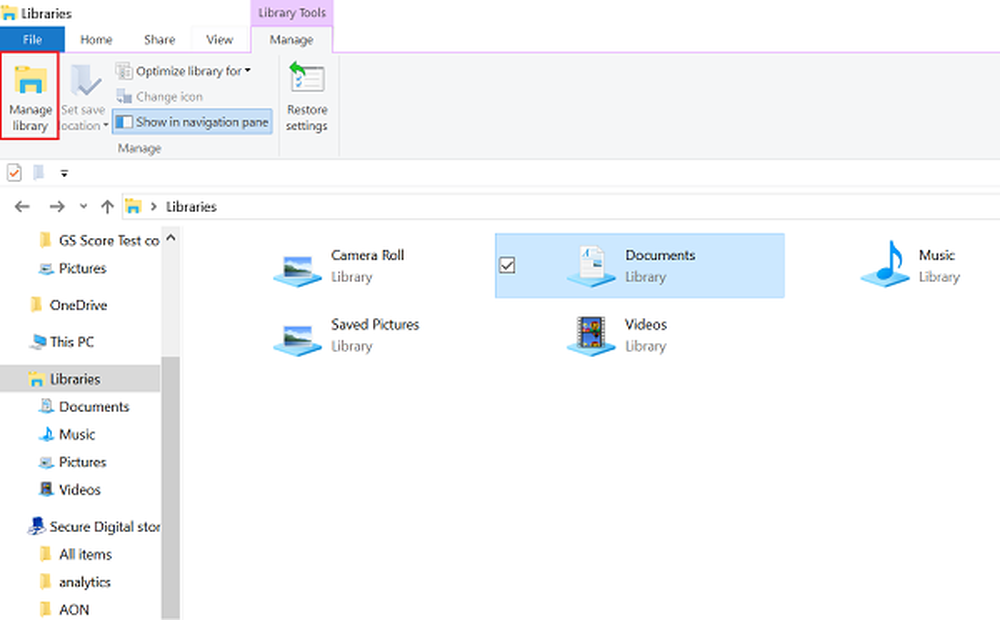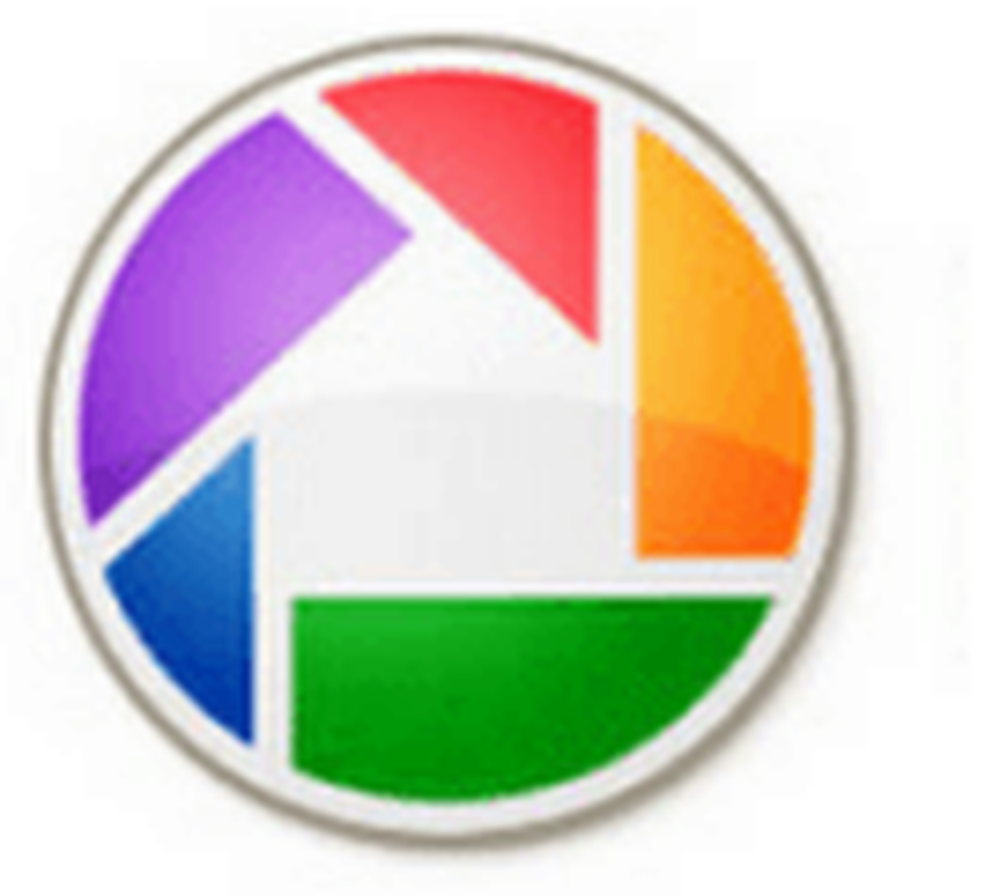Comment ajouter ou supprimer un bouton d'alimentation à l'écran de connexion Windows 10

Ajouter ou supprimer un bouton d'alimentation à l'écran de connexion
Si vous utilisez Windows 10 Pro, vous pouvez facilement ajouter ou supprimer le bouton d'alimentation de l'écran de connexion via la stratégie de groupe. Appuyez sur la touche Windows et type: gpedit.msc et appuyez sur Entrée.

Dans l'éditeur de stratégie de groupe local, allez à Configuration de l'ordinateur> Paramètres Windows> Paramètres de sécurité> Stratégies locales> Options de sécurité. Dans le panneau de droite, recherchez «Arrêter: autoriser l’arrêt du système sans avoir à se connecter» et double-cliquez dessus..
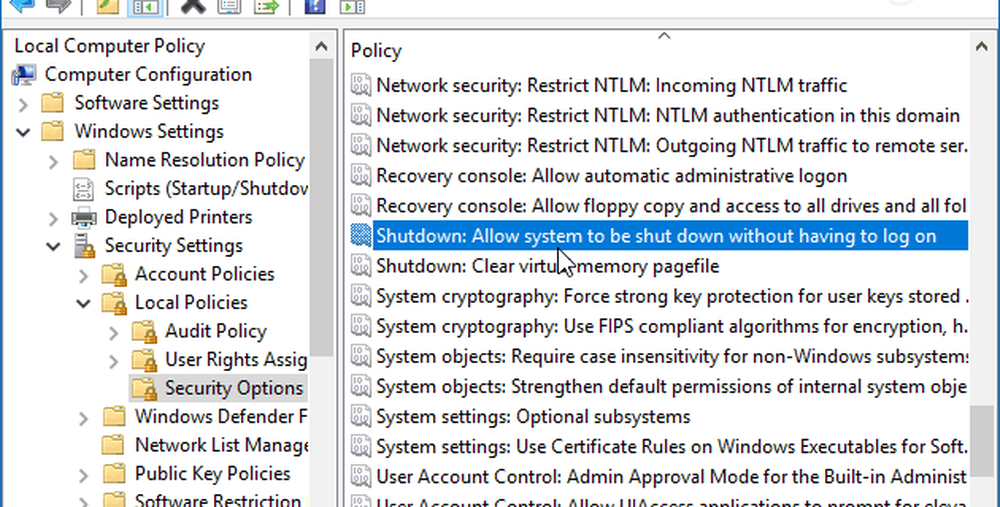
Ensuite, dans l'onglet Paramètre de sécurité locale, définissez-le sur Activé ou Désactivé, puis cliquez sur OK et fermez l'éditeur de stratégie de groupe..

Sur Windows 10 Accueil
Windows 10 Home n'ayant pas la fonctionnalité de stratégie de groupe, vous devez pirater le registre pour pouvoir ajouter le bouton d'alimentation..
Remarque: Faire des modifications au registre n'est pas pour les débutants ou les faibles de cœur. Avant d’apporter des modifications au registre, veillez à effectuer une sauvegarde complète du système ou à créer au moins un point de restauration du système..Appuyez sur la touche Windows et type: regedit et appuyez sur Entrée. Puis dirigez-vous vers le chemin suivant:
HKEY_LOCAL_MACHINE \ SOFTWARE \ Microsoft \ Windows \ CurrentVersion \ Policies \ System
Vous devrez créer une nouvelle clé et la nommer. arrêt sans fermeture et définissez la valeur sur 1 si vous souhaitez que le bouton s'affiche ou 0 si vous ne le souhaitez pas sur l'écran de connexion. Fermez ensuite l'éditeur de registre. Vous n'avez pas besoin de vous déconnecter ou de redémarrer votre système pour qu'il prenne effet..
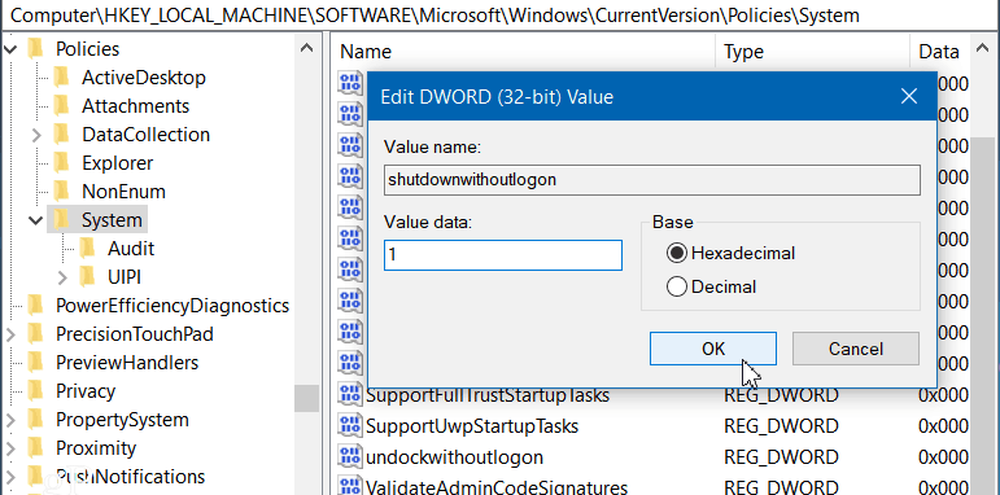
Il suffit de frapper Touche Windows + L pour verrouiller votre PC et appuyez sur Entrée ou glissez vers le haut pour l'écran de connexion. Là, vous verrez un bouton d'alimentation entièrement fonctionnel dans le coin inférieur droit de l'écran de connexion..
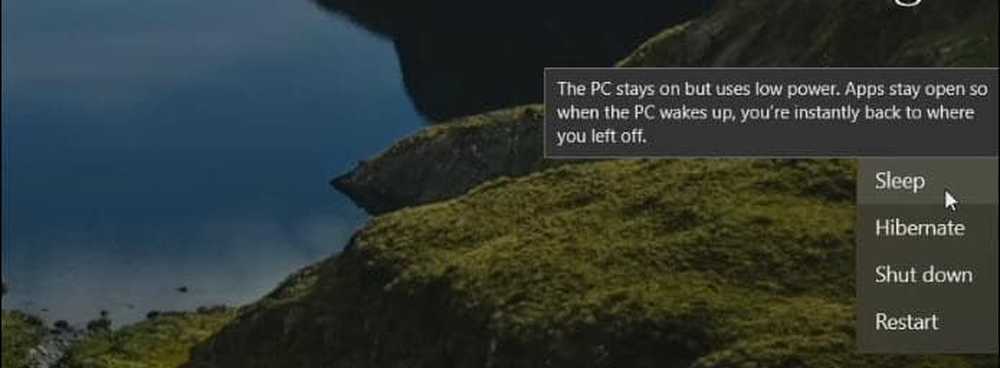
Ou, si vous définissez la valeur sur 0, le bouton d'alimentation n'apparaîtra plus.

Que vous souhaitiez faciliter l’arrêt de votre PC Windows 10 sans vous connecter ou ne voulez pas que quelqu'un marche en éteignant votre PC, il est bon de savoir que vous pouvez ajouter ou supprimer le bouton d'alimentation en conséquence.